Как получить месяц от свидания?
Даты являются важной частью данных. Бывают случаи, когда нам нужно использовать только часть даты. Возьмем пример из месяца. Иногда вам нужен всего месяц со свидания.
Месяц — это один из полезных компонентов даты, который можно использовать для суммирования данных, а в Excel у нас есть разные методы получения месяца из даты.
Всего я нашел 5 методов для этого. И сегодня в этой статье я хотел бы поделиться с вами всеми этими методами получения/извлечения месяца из даты. Итак, приступим к делу.
1. Функция МЕСЯЦ
Использование функции МЕСЯЦ — это самый простой способ извлечь месяц из даты. Все, что вам нужно сделать, это просто указать действительную дату в этой функции, и она вернет номер месяца в диапазоне от 1 до 12.
= MONTH (A2)
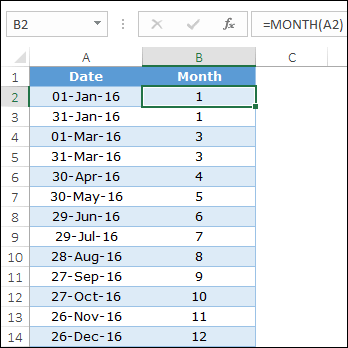
Вы также можете вставить дату непосредственно в функцию, используя правильный формат даты .
Про | Засранец |
|---|---|
Его легко применять и нет необходимости совмещать его с другими функциями. | Номер месяца имеет ограниченное использование, в большинстве случаев лучше указывать название месяца вместо цифр, и если вам нужно название месяца, вам понадобится другой метод. |
2. Функция ТЕКСТ
Как я уже сказал, лучше использовать название месяца, а не номер месяца. Использование функции ТЕКСТ — идеальный способ извлечь название месяца из даты. Основная задача текстовой функции здесь — преобразовать дату в месяц, используя определенный формат.
= TEXT (A2,"MMM")
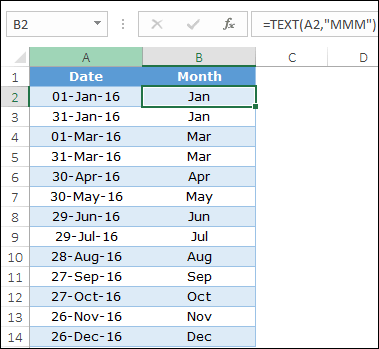
По умолчанию у вас есть 5 различных форматов даты , которые вы можете использовать в текстовой функции. Эти форматы вернут название месяца в виде текста. Все, что вам нужно сделать, это обратиться к дате в функции и указать формат. Да, это все. И убедитесь, что используемая вами дата должна быть действительной датой в соответствии с системой дат Excel.
Преимущества | Недостатки |
|---|---|
У вас есть возможность выбрать формат из 5 различных форматов, при этом исходный столбец даты останется прежним. | Он вернет название месяца, которое будет текстовым, и использование собственного сокращения для названия месяца невозможно. |
3. ВЫБЕРИТЕ функцию
Допустим, вы хотите получить собственное название месяца или, возможно, имя на другом языке вместо обычного числа или имени. В этой ситуации вам может помочь функция ВЫБРАТЬ. Вам необходимо указать в функции собственное имя для 12 месяцев и использовать функцию месяца, чтобы получить номер месяца из даты.
=CHOOSE(MONTH(A1),"Jan","Feb","Mar","Apr","May","Jun","Jul","Aug","Sep","Oct","Nov ","Dec")
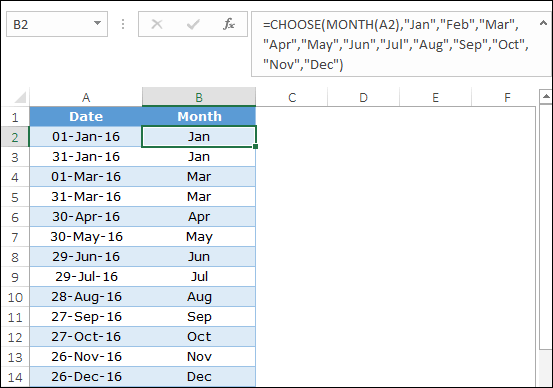
Когда функция месяца возвращает номер месяца из даты, выбор функции вернет пользовательское название месяца вместо этого номера.
Связанный: Панель формул
Преимущества | Недостатки |
|---|---|
Это дает вам больше гибкости, и вы можете указать собственное название месяца для каждого месяца. | Это трудоемкий процесс сложения всех значений функции одно за другим. |
4. PowerQuery
Если вы хотите разумным образом получить название месяца из даты, тогда вам подойдет запрос мощности. Он может позволить вам преобразовать дату в месяц, а также извлечь из даты номер или название месяца. Power Query — это полноценный пакет, позволяющий работать с датами. Здесь у вас есть данные ниже, а здесь вам нужны месяцы от дат.
- Сначала преобразуйте данные в таблицу.
- После этого выберите одну из ячеек таблицы и перейдите на вкладку Данные.
- На вкладке «Данные» нажмите «Из таблицы».
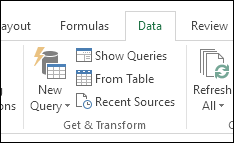
- Ваша таблица загрузится в редактор Power Query.
Отсюда у вас есть два разных варианта: добавить новый столбец с названием или номером месяца или преобразовать даты в название или номер месяца. Пропустите следующие два шага, если вы просто хотите преобразовать даты в месяцы без добавления нового столбца.
- Сначала щелкните правой кнопкой мыши заголовок столбца.
- И после этого нажмите «Дублировать столбец».
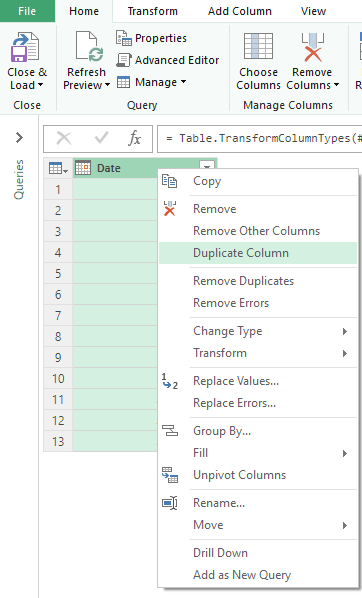
- Выберите новый столбец в заголовке и щелкните его правой кнопкой мыши.
- Перейдите в Transform ➜ Month ➜ Название месяца или месяца.
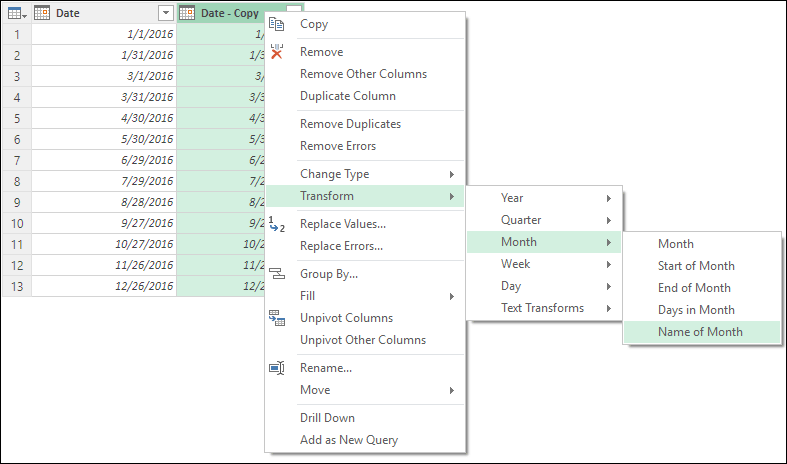
- Он мгновенно преобразует даты в месяцы.
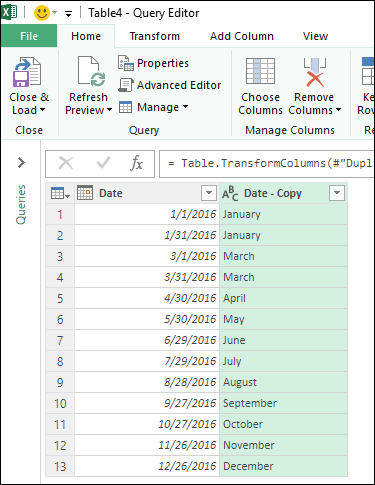
- Еще одна вещь: щелкните правой кнопкой мыши заголовок столбца и переименуйте столбец в «Месяц».
- В конце нажмите «Закрыть и загрузить», и ваши данные загрузятся в электронную таблицу.
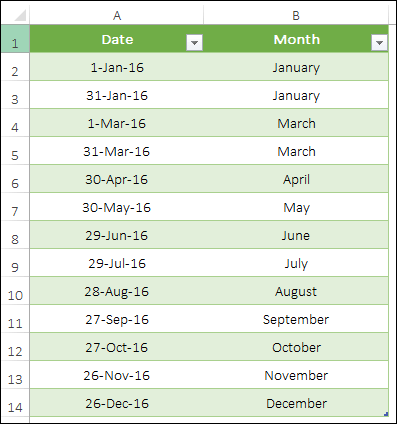
Про | Засранец |
|---|---|
Это динамичная и пунктуальная конфигурация. Ваши исходные данные не будут затронуты. | В вашей версии Excel должен быть запрос мощности, а название месяца будет полным. |
5. Пользовательское форматирование
Если вы не хотите вникать в метод формулы, простой способ использовать его для преобразования даты в месяц — это применить собственное форматирование . Следуйте этим простым шагам.
- Выберите диапазон ячеек или столбец.
- Нажмите сочетание клавиш Ctrl + 1.
- В опции формата перейдите в «Пользовательский».
- Теперь в строке ввода «Тип» введите «ММ», «МММ» или «ММММММ».
- Нажмите ОК.
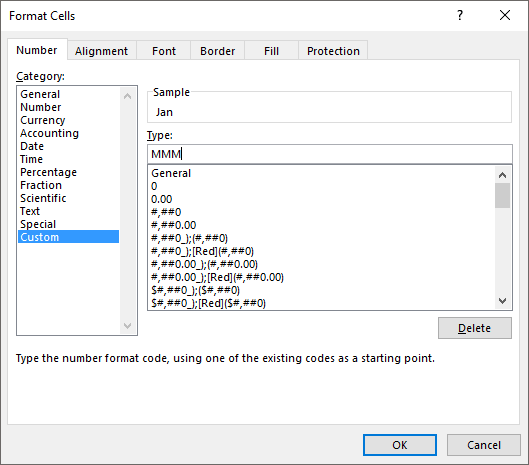
Преимущества | Недостатки |
|---|---|
Его легко применять, и он меняет не дату, а ее формат. | Поскольку значение представляет собой дату, при копировании и вставке его в другое место в качестве значения это будет дата, а не текст. Если кто-то изменит формат, название месяца будет потеряно. |
Заключение
Все вышеперечисленные методы можно использовать в разных ситуациях. Но некоторые из них используются чаще.
Функция ТЕКСТ применима в большинстве ситуаций. С другой стороны, у вас также есть запрос мощности, позволяющий получить месяцы всего за несколько кликов. Если вы спросите меня, я использую текстовую функцию, но в наши дни мне больше нравится запрос мощности, поэтому я бы хотел использовать и ее.
В конце я просто хочу сказать, что вы можете использовать любой из этих методов в зависимости от ваших потребностей. Но ты должен сказать мне одну вещь.
Какой метод вы предпочитаете?
Пожалуйста, поделитесь со мной в разделе комментариев, мне будет интересно услышать ваше мнение. И не забудьте поделиться им с друзьями.